1、创建MySQL5.7
拉取镜像:docker pull mysql:5.7
创建容器:docker run -d --name mysql57001 -p 3306:3306 -v D:\DockerImage\QhData\MySql57:/var/lib/mysql -e MYSQL_ROOT_PASSWORD=123456 mysql:5.7
进入容器:docker exec -it mysql57001 bash 容器已经在运行的时候才可以
显示正在运行的容器:docker ps
启动容器:docker start mysql57001
重启容器:docker restart mysql57001
停止容器:docker stop mysql570012、创建postgresql
拉取镜像:docker pull postgres:14
创建容器:docker run -d --name=postgresql14001 -p 5432:5432 -v D:\DockerImage\QhData\postgresql14:/var/lib/postgresql/data -e POSTGRES_PASSWORD=123456 postgres:14
进入容器:docker exec -it postgresql14001 bash 容器已经在运行的时候才可以
显示正在运行的容器:docker ps
启动容器:docker start postgresql14001
重启容器:docker restart postgresql14001
停止容器:docker stop postgresql14001
进入容器:docker exec -it 8ca9c98f7873 /bin/bash
postgresql数据库操作:
进入数据库:psql -U postgres
创建普通用户:CREATE USER odoo WITH PASSWORD 'odoo';
用户授权:alter role odoo superuser;
查询用户权限:\du3、创建MySQL8
拉取镜像:docker pull mysql:8
创建容器:docker run --name mysql8001 -e MYSQL_ROOT_PASSWORD=123456 -v D:\DockerImage\QhData\MySql8\logs:/logs -v D:\DockerImage\QhData\MySql8\data:/var/lib/mysql -p 3309:3306 -d mysql:8
进入容器:docker exec -it mysql8001 bash 容器已经在运行的时候才可以
显示正在运行的容器:docker ps
启动容器:docker start mysql8001
重启容器:docker restart mysql8001
停止容器:docker stop mysql8001 navicat连接报错解决
报错内容:2059 - authentication plugin 'caching_sha2_password' -navicat连接异常问题解决
解决方案:
ALTER USER 'root'@'%' IDENTIFIED BY '123456' PASSWORD EXPIRE NEVER;
ALTER USER 'root'@'%' IDENTIFIED WITH mysql_native_password BY '123456';
FLUSH PRIVILEGES;图:
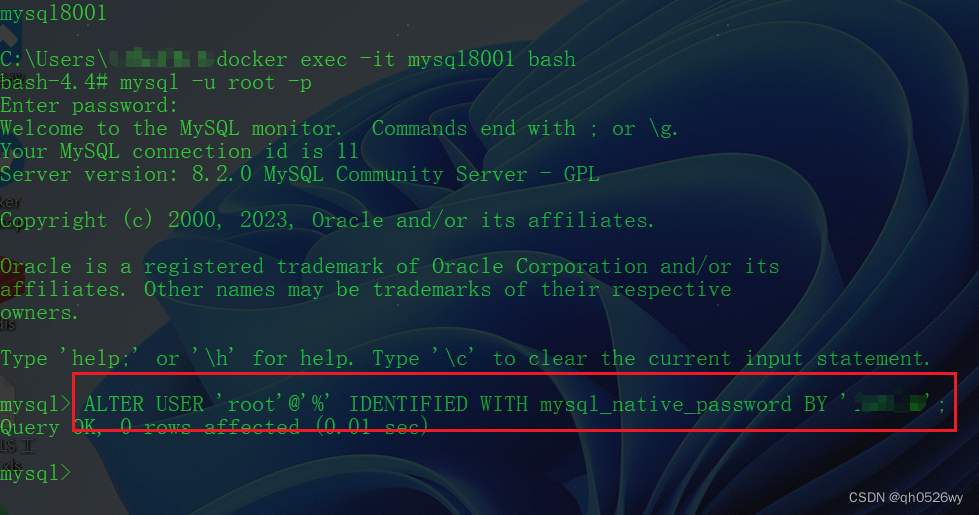
4、创建RabbitMQ
拉取镜像:docker pull rabbitmq:management
创建容器:docker run -d -p 5672:5672 -p 15672:15672 --name rabbitmq rabbitmq:management
进入容器:docker exec -it rabbitmq bash 容器已经在运行的时候才可以
显示正在运行的容器:docker ps
启动容器:docker start rabbitmq
重启容器:docker restart rabbitmq
停止容器:docker stop rabbitmq
URL:http://127.0.0.1:15672
账号:guest
密码:guest5、创建Redis
拉取镜像:docker pull redis:5
创建容器:docker run -p 6379:6379 --name redis5001 --privileged=true -v D:\DockerImage\QhData\Redis5\redis.conf:/etc/redis/redis.conf -v D:\DockerImage\QhData\Redis5\QhData:/data -d redis:5
进入容器:docker exec -it redis5001 bash 容器已经在运行的时候才可以
显示正在运行的容器:docker ps
启动容器:docker start redis5001
重启容器:docker restart redis5001
停止容器:docker stop redis5001 





















 3万+
3万+











 被折叠的 条评论
为什么被折叠?
被折叠的 条评论
为什么被折叠?








